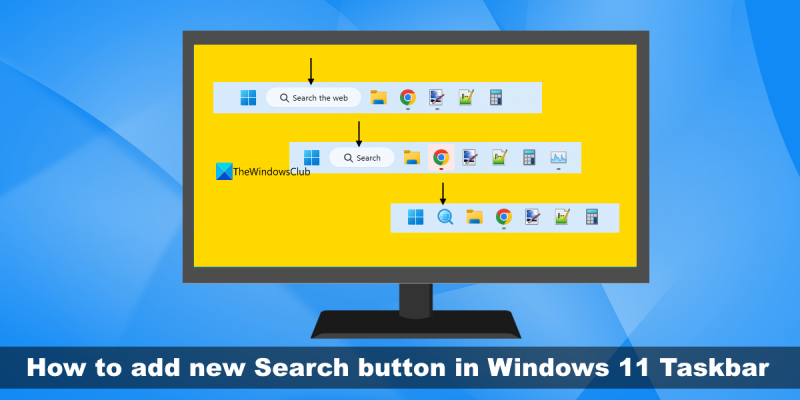Com a expert informàtic, una de les primeres coses que voldreu fer quan instal·leu Windows 11 és afegir un botó de cerca nou a la barra de tasques. Això us permetrà cercar de manera ràpida i senzilla fitxers i programes al vostre ordinador. A continuació s'explica com fer-ho:
jocs a Windows 7
1. Feu clic amb el botó dret a la barra de tasques i seleccioneu 'Propietats'.
2. A la pestanya 'Barra de tasques', feu clic al botó 'Personalitza'.
3. A la finestra 'Personalitza la barra de tasques', desplaceu-vos cap avall fins a l'entrada 'Cerca' i seleccioneu 'Mostra el quadre de cerca'.
4. Feu clic al botó 'D'acord' per desar els canvis i tancar la finestra.
Això és tot el que hi ha! Ara podeu cercar de manera ràpida i senzilla fitxers i programes al vostre ordinador mitjançant el botó de cerca nou de la barra de tasques.
Aquest tutorial explica Com afegir un botó de cerca nou a la barra de tasques de Windows 11 . Podeu seleccionar un dels tres botons o opcions de cerca diferents per canviar l'aspecte de la cerca de la barra de tasques. Això inclou Cerca a Internet botó (quadre de cerca gran), globus terrestre dins d'una lupa botó i botó de cerca Cerca com a etiqueta de text. Aquestes opcions de cerca es van descobrir anteriorment a les versions Dev i Beta de Windows 11, ara també podeu habilitar aquestes opcions ocultes a la versió estable.

Tot i que no hi ha cap manera directa o integrada d'habilitar el botó de cerca nou a la barra de tasques a Windows 11, ho podem fer amb una eina de línia d'ordres gratuïta anomenada ViveTool . Aquesta popular eina us ajuda a activar/desactivar funcions ocultes o experimentals (com ara widgets de pantalla completa ) Windows 11 i el botó de cerca de la barra de tasques és una d'aquestes funcions.
Com afegir un botó de cerca nou a la barra de tasques de Windows 11

Si vols afegeix un botó de cerca nou a la barra de tasques de Windows 11 , podeu seguir els passos següents. Abans de fer-ho, tingueu en compte que aquesta funció es pot habilitar i utilitzar amb la compilació 22621.754 o posterior de Windows 11. Per tant, el primer que heu de fer és comprovar si hi ha actualitzacions de Windows i actualitzar el vostre sistema. Ara feu el següent:
- Baixeu el fitxer ZIP de ViveTool des de github.com
- Extreu el fitxer ZIP a una carpeta i accedeix a aquesta carpeta.
- Ja ho veuràs ViVeTool.exe dossier. Heu de copiar el seu camí. Per fer-ho, feu clic amb el botó dret al fitxer ViveTool.exe i utilitzeu l'opció copiar com a camí
- Actualment, obriu un terminal de Windows com a administrador. Després d'això obert Símbol d'ordres elevat o PowerShell en aquesta finestra
- Enganxeu la ruta de ViveTool a la qual heu copiat pas 3
- Continueu l'ordre per al botó de cerca nou afegint-hi incloure argument i identificador d'argument necessari per al botó de cerca. Per exemple, si voleu una opció de cerca amb Cerca a Internet etiqueta, l'ordre seria:
Després d'executar correctament l'ordre, veureu Configuracions de funcions correctament missatge. Ara podeu tancar el terminal de Windows.
Tanqueu la sessió i inicieu la sessió al vostre sistema Windows 11 i el botó de cerca nou serà visible a la barra de tasques. Si no veieu cap canvi, heu de reiniciar l'ordinador.
Connectat: Com afegir una opció de gestor de tasques al menú contextual de la barra de tasques a Windows 11
També podeu substituir el botó de cerca per dues opcions més. L'equip és pràcticament el mateix. L'única diferència està en la variant. Ordres per afegir un botó de cerca amb lupa i globus terraqüi a l'interior i el botó de cerca Cerca l'etiqueta són les següents:
|_+_||_+_|No oblideu reiniciar el sistema per aplicar els canvis.
Elimineu el botó de cerca nou a la barra de tasques a Windows 11
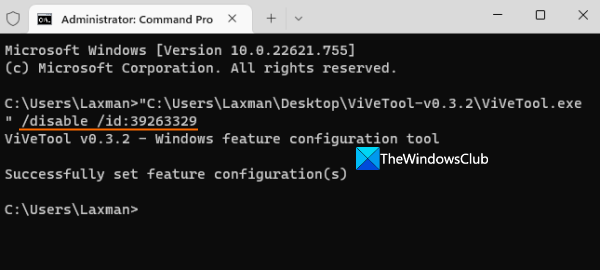
Si no us agrada el botó de cerca nou i voleu tornar-hi icona de cerca predeterminada a la barra de tasques del vostre sistema Windows 11, podeu executar l'ordre següent a prohibir o elimina el botó de cerca nou de la barra de tasques :
|_+_|No us haureu de preocupar pel número de variant (utilitzat per habilitar el quadre de cerca nou) a l'ordre de desactivació. Quan l'ordre s'hagi completat correctament, reinicieu l'ordinador.
Espero que us sigui útil.
Llegeix també: Feu que la barra de tasques mostri una llista en lloc d'una miniatura a Windows 11/10
Windows 11 té una barra de cerca?
Sí, hi ha un amagat Barra de cerca d'escriptori a Windows 11. Podeu introduir una consulta en aquesta barra de cerca flotant i mostrarà els resultats al navegador Edge. Però aquesta característica està present a la compilació de Dev 25120 o més recent de Windows 11. Si utilitzeu la compilació de desenvolupament, podeu habilitar la barra de cerca d'escriptori a Windows 11 amb una ordre senzilla i ViveTool. D'altra banda, si esteu buscant una manera de canviar el botó de cerca a la barra de tasques a Windows 11, llegiu aquesta publicació per obtenir instruccions pas a pas.
Com afegir botons a la barra de tasques?
Si voleu fixar icones a la barra de tasques de Windows 11, hi ha dues maneres diferents de fer-ho. Una manera és fer clic amb el botó dret a la drecera de l'escriptori, al fitxer EXE o a un altre element compatible per accedir a la secció Mostra més opcions i utilitzar Prendre nota opció. La segona manera és accedir Totes les aplicacions secció al menú d'inici, feu clic amb el botó dret a l'aplicació, feu servir Més menú i seleccioneu Prendre nota opció. Només es poden afegir elements compatibles a la barra de tasques, com ara aplicacions de Microsoft Store, dreceres d'escriptori, etc.
Com canviar la icona de cerca a la barra de tasques?
Si voleu canviar la icona de cerca a la barra de tasques a Windows 11, podeu fer-ho mitjançant una eina gratuïta (anomenada ViveTool ) i una ordre senzilla. Podeu substituir la icona de cerca predeterminada per Cerca a Internet un botó més gran que el quadre de cerca predeterminat, amb Cerca etiqueta o lupa amb globus icona. Aquesta publicació proporciona tots els detalls i els passos per substituir la icona de cerca a la barra de tasques per un altre botó de cerca a la barra de tasques de Windows 11. Llegeix aquesta publicació.
Llegeix més: Com mostrar SEMPRE totes les icones a l'àrea de notificació de Windows.